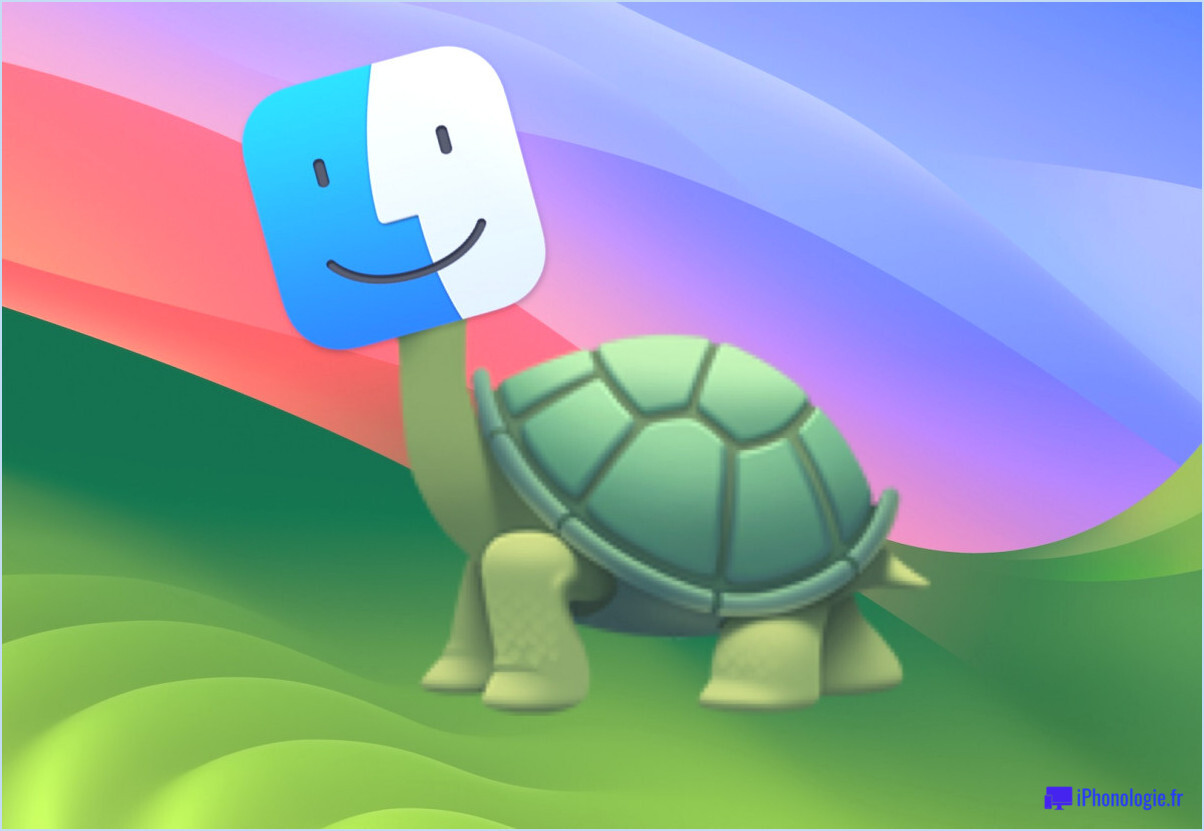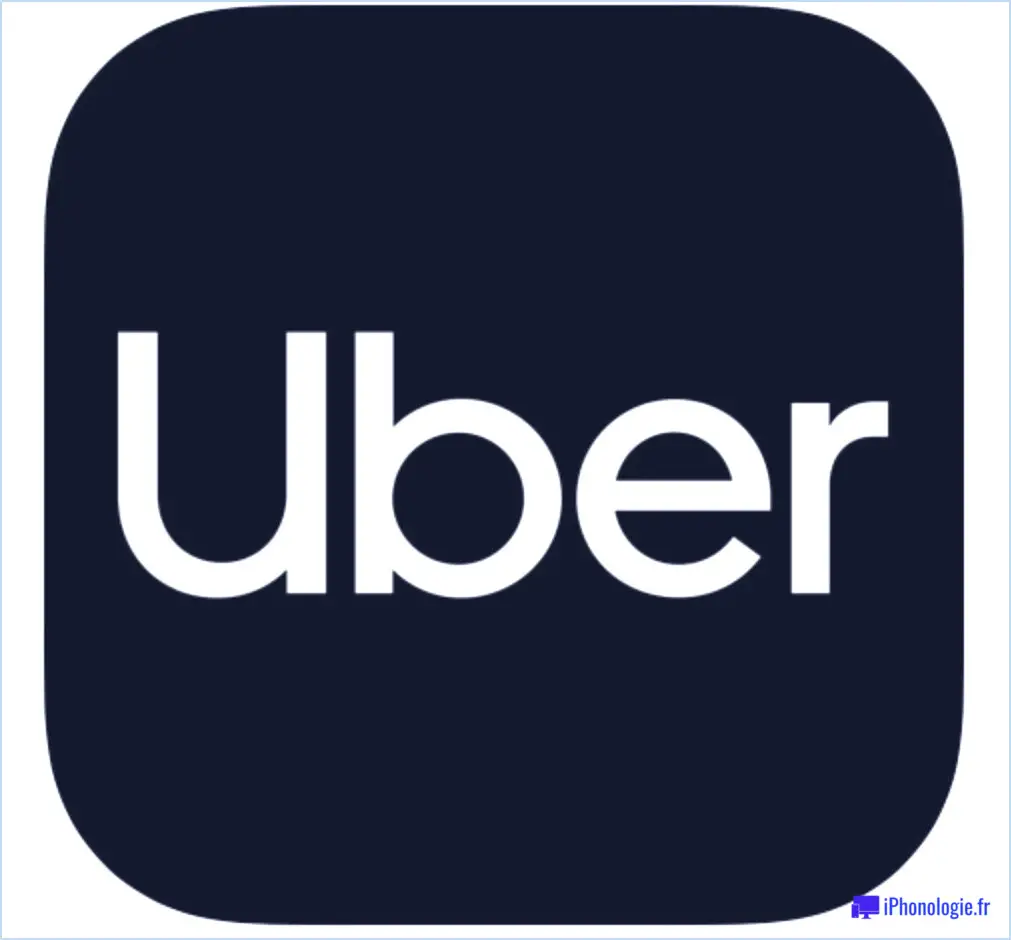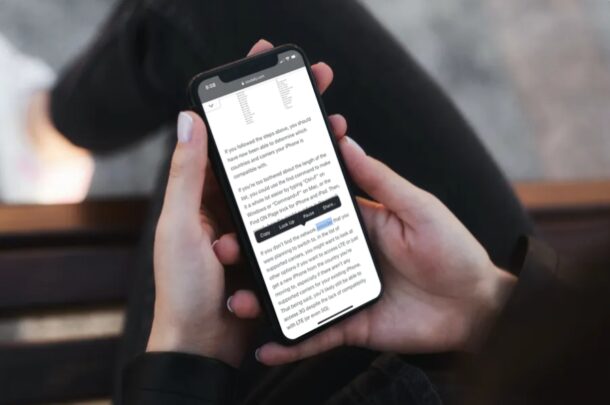Comment faire du copier-coller sur l'iPad

Le copier-coller sur l'iPad et l'iPhone est facile, et comme pour le copier-coller sur un ordinateur de bureau ou un Mac, vous pouvez copier à peu près n'importe quoi dans le presse-papiers de l'iPad et le coller à peu près partout où il est possible d'entrer des données. Que vous vouliez copier et coller un texte, une photo ou une image, une vidéo, un dessin ou presque n'a pas d'importance, tant que vous pouvez le sélectionner, il peut être copié puis collé ailleurs dans une autre application.
Nous vous montrerons comment copier et coller en utilisant les menus contextuels de l'iPad que vous trouverez dans iPadOS et iOS, ainsi que quelques astuces pratiques propres à l'iPad qui vous permettront de coller toute donnée copiée en utilisant le clavier à l'écran, ou en utilisant les touches pour couper, copier et coller avec l'iPad et le clavier intelligent. Tout cela s'applique également au copier-coller sur l'iPhone, mais nous nous concentrons ici principalement sur l'iPad.
Comment copier et coller avec l'iPad
Les données d'une source seront copiées dans le presse-papiers de l'iPad, puis collées dans un nouvel emplacement :
- Ouvrez l'application dans laquelle vous souhaitez sélectionner et copier quelque chose, par exemple Safari
- Touchez et maintenez enfoncé pour sélectionner ce que vous souhaitez copier dans le presse-papiers de l'iPad, utilisez la pince de sélection si nécessaire
- Choisissez maintenant l'option "Copier" dans le menu contextuel pour copier le texte ou l'image sélectionné dans le presse-papiers de l'iPad
- Ouvrez l'application dans laquelle vous souhaitez coller l'élément copié, par exemple l'application Notes, ou une fenêtre de composition du courrier
- Maintenez la touche enfoncée sur l'écran dans lequel vous souhaitez coller les données du presse-papiers, puis choisissez "Coller"
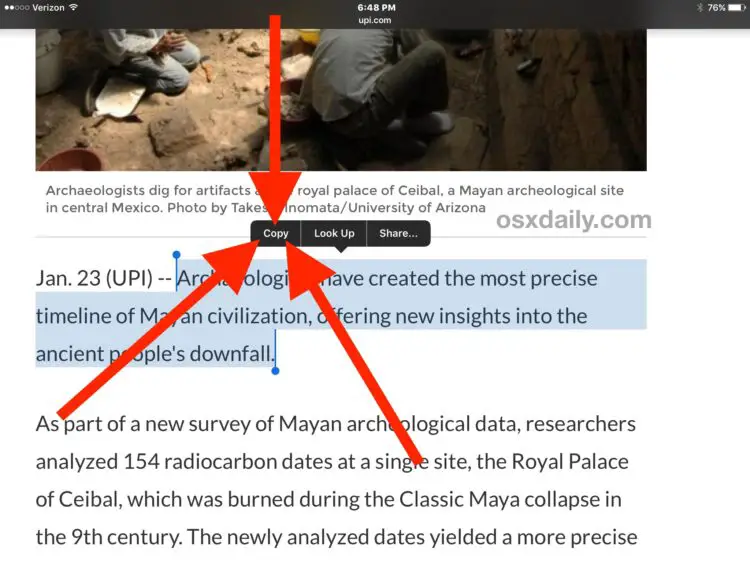
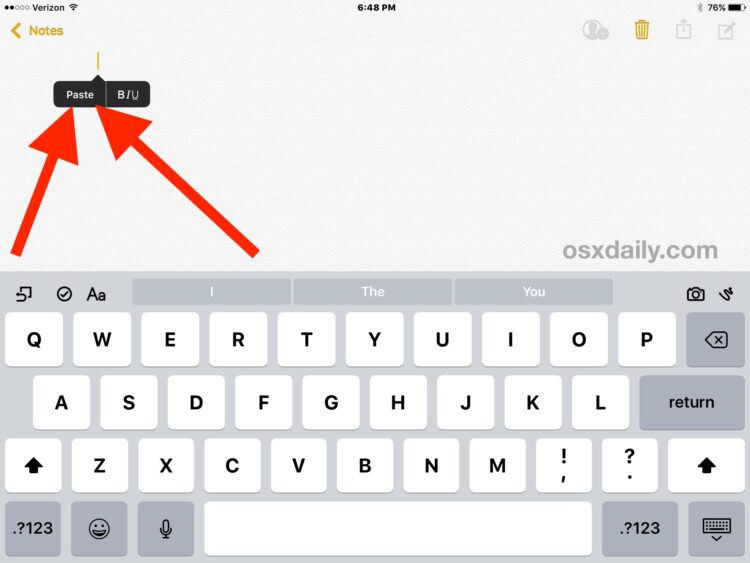
L'élément, le texte, l'image, le film ou les données copiés seront maintenant collés dans la nouvelle application où vous avez choisi la commande Coller.
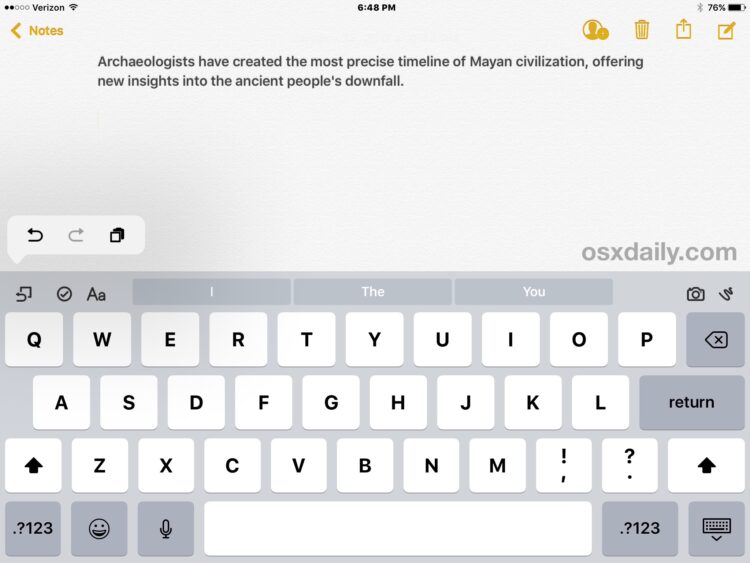
Dans les exemples de captures d'écran ci-dessus, nous avons copié un bloc de texte d'un article dans Safari et l'avons collé dans l'application Notes, mais vous pourriez utiliser la même procédure à peu près partout dans iOS pour copier et coller entre les Notes, les Pages, les Numéros, la Bande de garage, les Photos, le Courrier, les Messages, et la plupart des autres applications également.
Comment faire du copier-coller sur un iPad ?
Le copier-coller et le copier-coller sur l'iPad sont presque identiques, avec quelques différences mineures mais importantes.
Pour effectuer un copier-coller plutôt qu'un copier-coller, il vous suffit de choisir "Couper" dans le menu contextuel qui s'affiche lorsque vous avez sélectionné le texte comme indiqué ci-dessus.
Le collage du texte ou des données coupées est exactement le même qu'auparavant.
N'oubliez pas que lorsque vous utilisez "Couper" et "Coller", vous coupez littéralement les données de la source et les déplacez ensuite vers l'emplacement collé. Le couper diffère du copier en ce qu'il le "coupe" de l'emplacement original, alors que le copier se contente de le copier.
Notez que vous ne pouvez "couper" qu'un morceau de texte, d'image ou de données provenant d'une source sélectionnée qui peut être éditée, comme un document dynamique, un courriel ou un fil de message. Une source sélectionnée statique n'autorise que la fonction de "copie" puisqu'elle ne peut pas être modifiée, comme une page web rendue dans Safari.
Collage avec le clavier virtuel de l'iPad
Il existe une autre fonction de copier-coller unique à l'iPad, qui utilise le clavier virtuel à l'écran.
Les utilisateurs d'iPad peuvent également coller toutes les données du presse-papiers qui ont été copiées ou coupées en utilisant l'outil de collage du clavier, accessible en tapant sur le petit bouton d'annulation et en choisissant le carré recouvrant une icône du presse-papiers.
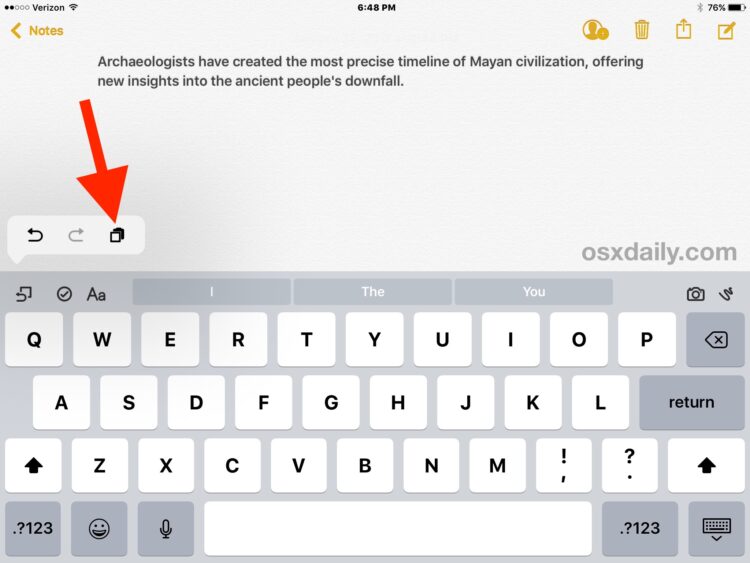
Cette fonction de collage basée sur le clavier utilisera exactement les mêmes données du presse-papiers que la version du menu contextuel.
Couper, copier, coller sur l'iPad avec des raccourcis clavier
Les utilisateurs d'iPad qui disposent du clavier intelligent ou d'un clavier externe peuvent utiliser des raccourcis clavier spécifiques pour effectuer les actions de modification du presse-papiers. L'utilisation des touches pour couper, copier et coller sur l'iPad nécessite toujours que vous sélectionniez d'abord les données, mais vous pouvez ensuite utiliser le clavier intelligent pour interagir avec le presse-papiers.
- Couper - Commande + X
- Copie - Commande + C
- Coller - Commande + V

Les utilisateurs d'ordinateurs de bureau doivent reconnaître ces frappes comme étant les mêmes que celles utilisées sur Mac, en utilisant les mêmes fonctions de touches de commande, et elles doivent être familières aux utilisateurs de Windows, sauf qu'ils utilisent la touche Commande plutôt que la touche Contrôle pour interagir avec le presse-papiers.
Copier et coller sur l'iPad vers/depuis d'autres appareils avec le presse-papiers universel
L'une des caractéristiques les plus intéressantes apportées aux versions modernes d'iOS et de Mac OS est la fonction de presse-papiers universel multiplateforme. L'utilisation du presse-papiers universel permet de faire des copier-coller vers ou depuis un iPad et un autre appareil complètement différent, qu'il s'agisse d'un autre iPad, Mac, iPhone ou iPod touch. Vous pouvez en savoir plus sur l'utilisation du presse-papiers universel ici, c'est une fonction très utile.
Avez-vous d'autres astuces de copier-coller utiles pour les utilisateurs d'iPad ? Faites-le nous savoir dans les commentaires ci-dessous !